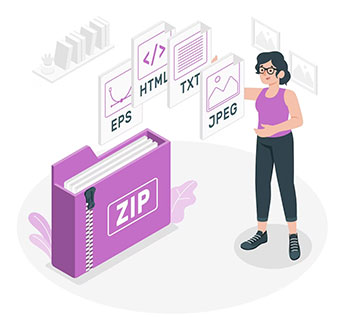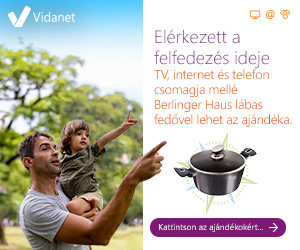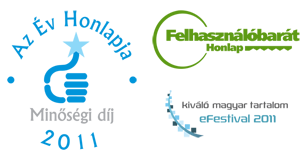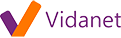Zip fájlt csinálni
Innen: Hogyankell.hu
[szerkesztés] Hogyan kell zip fájlt csinálni?
A ZIP fájl létrehozása lehetővé teszi, hogy több fájlt vagy mappát egyetlen, könnyen kezelhető és továbbítható fájlba csomagolj. A "zippelés" (tömörítés) eredményeként ráadásul a fájl(ok) mérete is kisebb lesz. Az alábbiakban bemutatjuk, hogyan készíthetsz ZIP fájlt.
[szerkesztés] Lépések
[szerkesztés] Windows operációs rendszeren
- Válaszd ki a ZIP-fájllá alakítani kívánt fájlokat vagy mappákat. Ezt a Fájlkezelőben teheted meg.
- Kattints jobb gombbal a kijelölt elemeken. Egy menü fog megjelenni.
- Válaszd a "Tömörítés" vagy "Send to" > "Compressed (zipped) folder" opciót. A rendszer létrehoz egy új ZIP fájlt ugyanabban a mappában, ahol az eredeti fájlok vagy mappák találhatóak.
- Adj nevet a ZIP fájlnak. Az alapértelmezett név az első tömörített fájl vagy mappa neve lesz, de ezt megváltoztathatod.
[szerkesztés] Mac operációs rendszeren
- Válaszd ki a ZIP-fájllá alakítani kívánt fájlokat vagy mappákat. Ezt a Finderben teheted meg.
- Kattints jobb gombbal a kijelölt elemeken. Egy menü fog megjelenni.
- Válaszd a Tömörítés ("Compress Items") opciót. A rendszer létrehoz egy új ZIP fájlt ugyanabban a mappában, ahol az eredeti fájlok vagy mappák találhatóak.
- Adj nevet a ZIP fájlnak. Az alapértelmezett név "Archive.zip" lesz, de ezt megváltoztathatod.
[szerkesztés] Linux operációs rendszeren
- Nyisd meg a terminált. Ezt általában az alkalmazások menüben találod meg, vagy megnyomhatod a Ctrl+Alt+T billentyűkombinációt.
- Navigálj a ZIP-fájllá alakítani kívánt fájlok vagy mappák mappájába. Használd a cd parancsot a navigáláshoz, például cd /home/user/Documents.
- Futtasd a zip parancsot a ZIP fájl létrehozásához. A parancs formátuma: zip -r output_file.zip folder1 folder2 file1 file2. Az -r opció azt jelenti, hogy a rendszer rekurzívan belecsomagolja az összes fájlt és almappát is a megadott mappákból.
[szerkesztés] Tippek
- A ZIP fájlok kiválóak nagy fájlok vagy mappák továbbításához e-mailben vagy letöltésként.
- Linux esetében ha csak egyetlen fájlt szeretnél ZIP fájllá alakítani, egyszerűen hagyhatod el az -r opciót a zip parancsban.
- Linuxon Az unzip parancs segítségével bonthatod ki a ZIP fájlokat.
[szerkesztés] Amire szükséged lehet
- Számítógép Windows, Linux vagy Mac operációs rendszerrel
- Fájlok vagy mappák a tömörítéshez
- A ZIP fájlok készítéséhez szükséges szoftverek (ezek többnyire már alapesetben a gépen vannak, de ingyen is beszerezhetőek)
[szerkesztés] Figyelmeztetések
- A nagyon nagy fájlok tömörítése hosszú ideig tarthat.
- A ZIP fájlok használatakor vigyázz a vírusokra és a rosszindulatú szoftverekre. Soha ne nyisd meg a ZIP fájlt, ha nem biztos benne, hogy az forrásból származik.